快用苹果助手功能介绍及安装教程
时间:2020-09-12 17:35:37 作者:无名 浏览量:50
快用苹果助手是中国第一款支持苹果iOS应用程序一键式下载和安装的PC端助手工具。由于该软件的操作其简单、绿色安全、快速下载和免于越狱等特点,已被大多数果粉团体使用。能够真正意义上使苹果用户免费正确的安装各种最新正版的应用软件,不需要越狱即可使用,如果你也是一个果粉,快来下载使用吧!
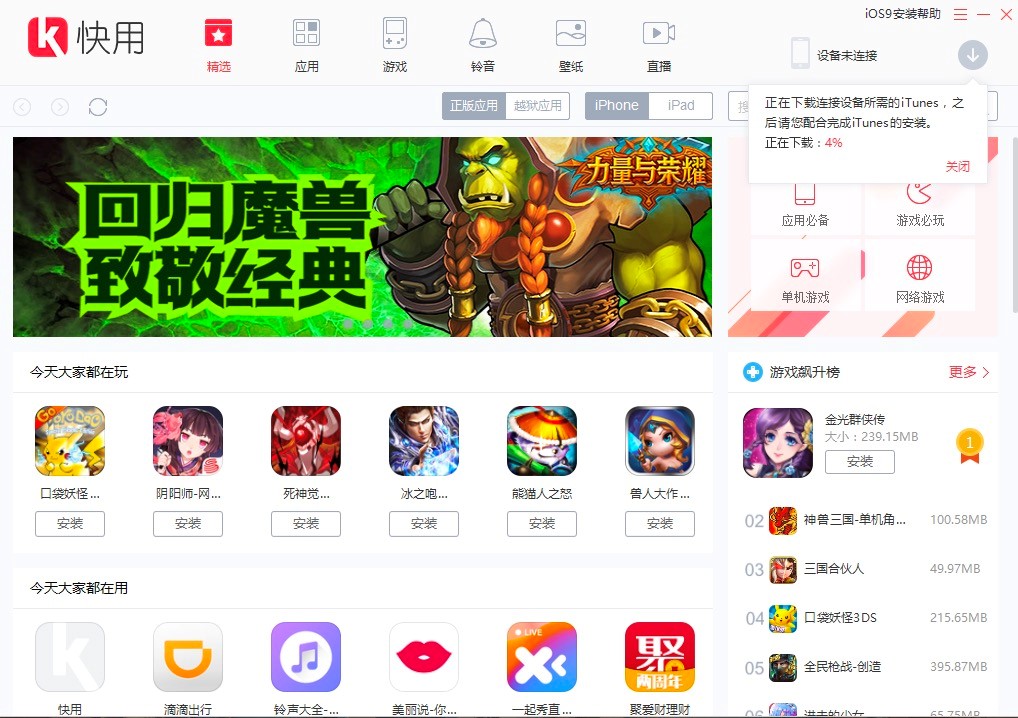
快用苹果助手图一
软件特色
1. 正版资源,全部免费
快用苹果助手中,拥有最新最全的APP软件供大家免费下载使用,并且与APP Store中的软件同步更新。
2. 无需越狱,放心安全
快用苹果助手中,有多达60000+的海量正版APP资源,在用户没有越狱的情况下,就能够直接下载使用,不会担心手机在越狱之后出现的各种问题发生。
3. 小巧玲珑,不占内存
该软件安装包小巧,不会占用电脑和手机太多内存,下载软件能够直接瞬间完成,带来的系统资源消耗低。
4. 精准挑选,精准推荐
软件中能够直接通过关键词搜索,内置的搜索引擎功能非常强大,能够自动为用户过滤不重要的信息,为用户直接匹配到最合适的资源。
5. 简单操作,更加懂你
使用快用苹果助手不用再重新注册账号,也不用费劲心机的去了解iTunes,鼠标悬浮于应用图标之上即可出现下载悬浮窗介绍以及下载按钮,下载功能更加贴心。
安装步骤:
1. 在本站下载快用苹果助手后,我们对压缩包进行解压。解压完成后我们直接双击exe文件打开软件安装,进入软件安装协议界面之后,大致浏览阅读之后,点击【同意••••】按钮。
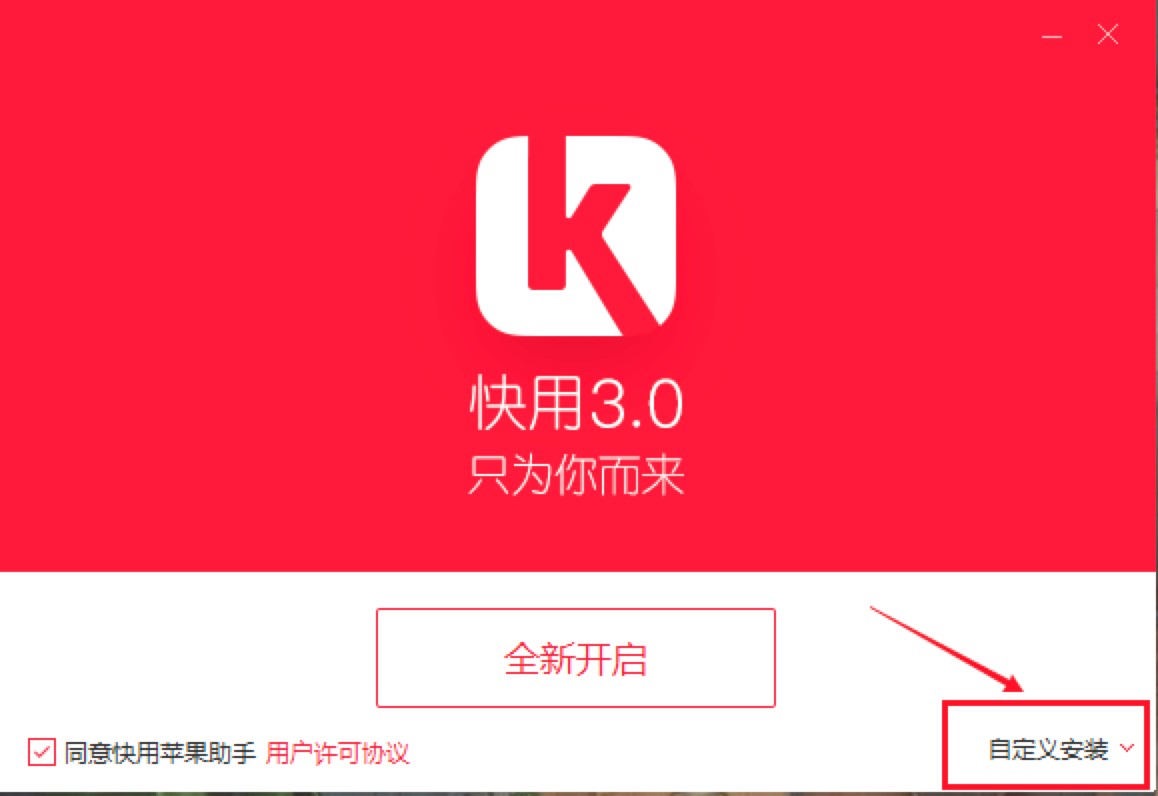
快用苹果助手图二
2. 对快用苹果助手的安装位置进行设置,我们可以选择【快速安装】或者【自定义安装】,快速安装会把该软件直接安装到C盘中,或占用电脑系统的内存,不建议大家使用。
3. 我们选择点击【自定义安装】按钮,在这里可以直接修改软件的安装位置,点击【更换路径】按钮,选择一个合适的安装位置即可。
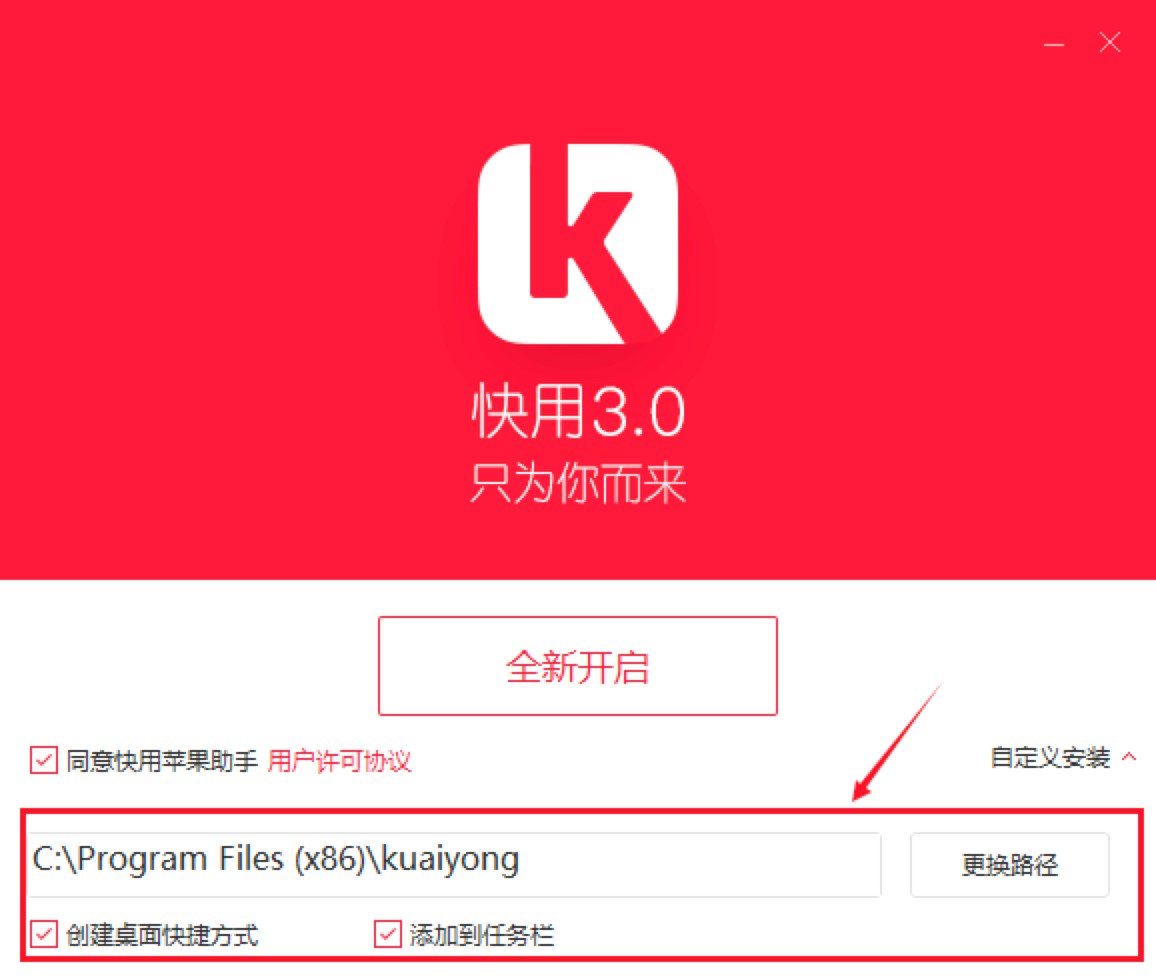
快用苹果助手图三
4. 我们还可以看到这里有两个附加选项,创建桌面快捷方式和添加到任务栏两个,大家可以根据个人使用习惯来进行选择。建议大家都对其进行勾选,这样能够方便之后的使用过程中更加快捷方便,各项设置完成之后,然后点击【全新开启】按钮即可进行安装。
5. 现在就等待软件安装成功,安装过程会花掉几分钟,在安装进度条中可以查看到详情,耐心等待即可。
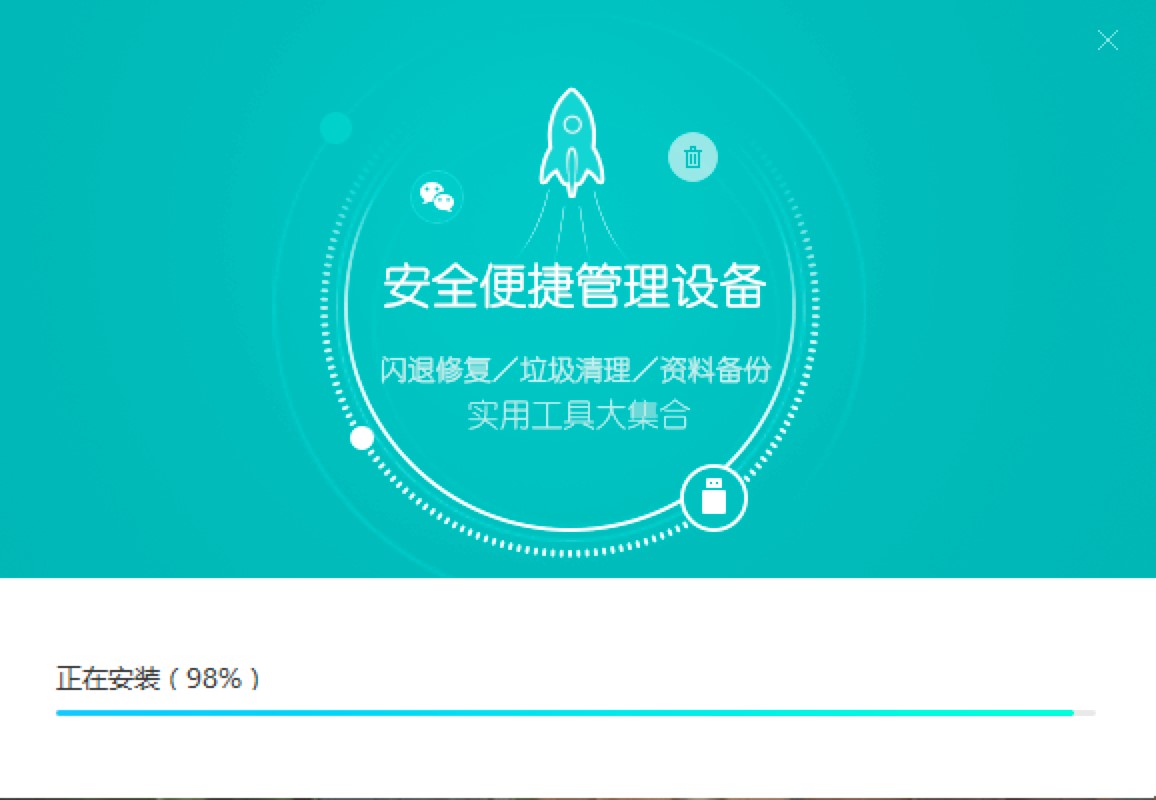
快用苹果助手图四
6. 安装完成后直接点击【开启新体验】,就能够使用该软件啦!
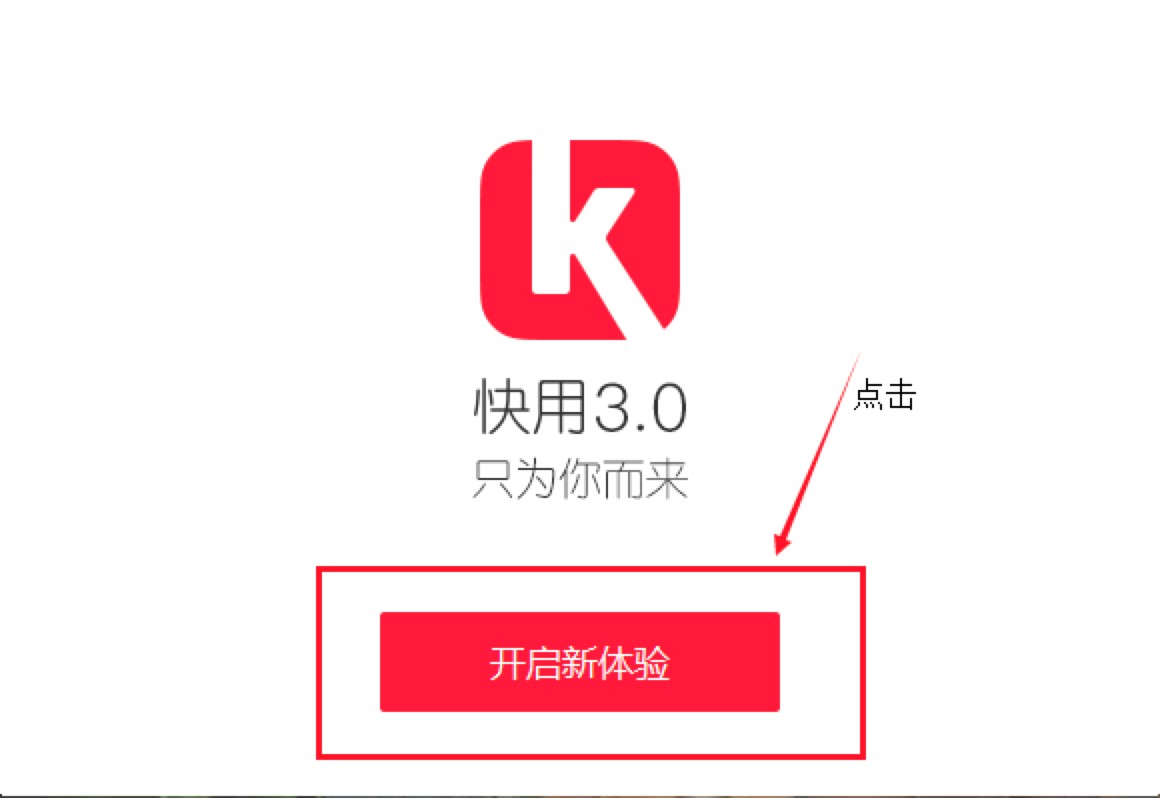
快用苹果助手图五
快用苹果助手 3.0.1.2 官方版
- 软件性质:国产软件
- 授权方式:免费版
- 软件语言:简体中文
- 软件大小:29782 KB
- 下载次数:38091 次
- 更新时间:2020/9/12 1:46:01
- 运行平台:WinXP,Win7...
- 软件描述:快用苹果助手是国内第一款支持苹果手机应用一键下载安装的电脑软件。苹果端的手机应用... [立即下载]
相关资讯
相关软件
电脑软件教程排行
- 怎么将网易云音乐缓存转换为MP3文件?
- 比特精灵下载BT种子BT电影教程
- 微软VC运行库合集下载安装教程
- 土豆聊天软件Potato Chat中文设置教程
- 怎么注册Potato Chat?土豆聊天注册账号教程...
- 浮云音频降噪软件对MP3降噪处理教程
- 英雄联盟官方助手登陆失败问题解决方法
- 蜜蜂剪辑添加视频特效教程
- 比特彗星下载BT种子电影教程
- 好图看看安装与卸载
最新电脑软件教程
- 360加速球的详细使用教程
- 大印客个性印品专家功能介绍及安装教程
- 呱呱财经视频社区的基础使用图文教程
- 快用苹果助手功能介绍及安装教程
- 腾讯手机管家pc 应用宝下载安装使用
- 陌兮日志刷转载软件工具使用方法
- 帆游加速器安装使用方法
- 财联社pc客户端24小时在线资讯
- cf击杀图标大全,cf击杀图标更改方法
- 爱奇艺播放器字幕设置及调节方法详细图文教...
软件教程分类
更多常用电脑软件
更多同类软件专题








